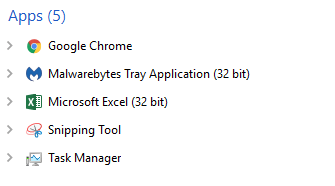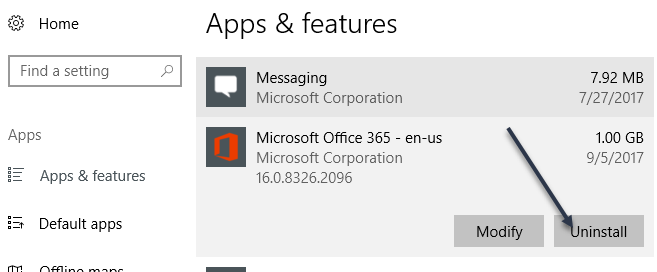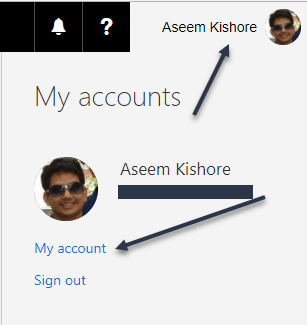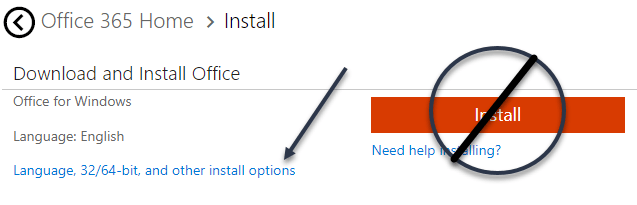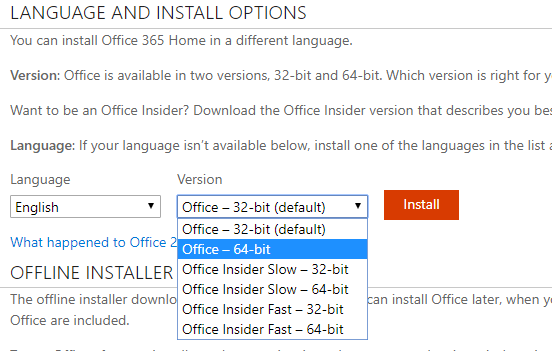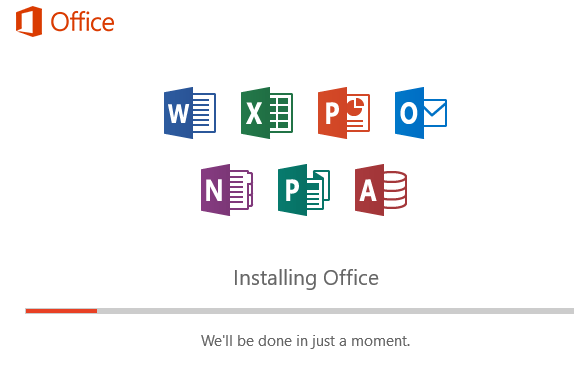Az Office 365 személyi, háztartási vagy üzleti termékek kiválóan alkalmasak arra, hogy az asztali, a táblagépen vagy a mobiltelefonon elérhessék az összes Microsoft Office terméket. Az Office minden egyes verzióját egyedileg kell megvásárolni, és be kell írnia a termékkulcsot, mint korábban.
Az Office 365 alkalmazással ingyenes frissítéseket kap, ha új verziót szabadít fel, és ez nagyon egyszerűen áthelyezheti az Office példányát számítógépről a másikra. Ha otthon vagy üzletnél van, az Office több gépre is telepíthető.
Az Office 365 azonban alapértelmezés szerint 32 bites Office verziókat telepít a rendszerekre. Azt hiszem, ezt kompatibilitásra használják. A legtöbb modern számítógép 64 bites és 64 bites operációs rendszereket támogat, ezért miért telepítené a 32 bites szoftvert, ha elkerülhető lenne?
Ebben a cikkben megmutatom, hogyan telepítheti az Office Office 64 bites 64 bites verzióját.
1. lépés - Az Office aktuális verziójának eltávolítása
Először is, hogyan tudja megmondani, hogy a 32 bites verziót vagy nem? Nos, ez könnyű. Nyissa meg a Feladatkezelőlehetőséget. Ehhez a CTRL+ SHIFT+ ESCbillentyűparancsot vagy a jobb gombbal kattintson a Start gombra és válassza a feladatkezelőt. / p>
A program neve jobb oldalán felsorolt (32 bit)bites alkalmazást. Amint láthatja, az Excel verziója jelenleg 32 bites. Mielőtt ezt megtennénk, el kell távolítanunk az Office aktuális verzióját. Az Office 365 telepítése és eltávolítása nagyszerű dolog, hogy sokkal gyorsabbak, mint a régi napok, amikor az Office telepítése 30 percet vesz igénybe.
Kattintson a Startgombra, majd kattintson a Beállításokikonra (fogaskerék ikonra), majd kattintson az Alkalmazásokgombra, majd görgessen lefelé, erős>Microsoft Office 365. Kattintson erre, majd kattintson az Eltávolításgombra.eltávolítás. Miután ez megtörtént, be kell jelentkeznie az Office 365-be. Ha a Személyes vagy Otthoni verziókat használja, akkor a stores.office.com elemre léphet. Jelentkezzen be a Microsoft azonosítójával, majd kattintson a felső nevére, majd a Fiókomelemre.
Ezután megjelenik az Install gombra a bal felső sarokban. Itt azt is elmondja, hogy hány telepítést használt ki a teljesből.
Most ez a lépés fontos. Nem tetszik a nagy Install gombra a jobb oldalon! Ehelyett a Nyelv, 32/64-bites és egyéb telepítési lehetőségekgombra kell kattintania.
Be a következő képernyőn fel tudod venni az Office telepíteni kívánt verzióját. Általában csak az Office - 64 bitesparancsot választom. Választhat az Office Insiderközül is, amely alapvetően lehetővé teszi az abszolút legfrissebb verziókat mindenki előtt. Azonban ezek a verziók több hibát is tartalmazhatnak. Lassúáltalában stabilabb, mint a Gyors.
Erről van szó. Most telepítenie kell az Office-t, és jó lesz a 64 bites verzióval együtt.
és észreveszi, hogy a 32 bites program most már eltűnt a program nevéből.
Véleményem szerint a 64 bites szoftver jobban működik 64 bites hardver. Kevesebb összecsapás és kevesebb probléma lenne. Enjoy!